После замены фотобарабана на новый на устройстве продолжает отображаться сообщение «Замените детали Фотобарабан» или «Замените фотобарабан».
Если после замены фотобарабана на новый не был сброшен счётчик фотобарабана, на устройстве будет продолжать отображаться сообщение «Замените детали Фотобарабан» или «Замените фотобарабан».
Для устранения этого сообщения об ошибке необходимо сбросить счётчик фотобарабана, следуя инструкциям ниже.
Для устранения сообщения об ошибке, связанного с заменой тонера, нажмите здесь для получения инструкций по устранению сообщения об ошибке после замены тонер-картриджа.
Для сброса счётчика фотобарабана следуйте инструкциям ниже.
ПРИМЕЧАНИЕ: на рисунках ниже изображена типовая модель устройства, которая может отличаться от вашей модели Brother.
Данное устройство Brother имеет раздельные фотобарабан и тонер-картридж. Убедитесь, что производится замена только фотобарабана, а не тонер-картриджа. Для получения информации о различиях этих расходных материалов см. вопрос «Чем различаются тонер-картридж и фотобарабан?».
Сбрасывайте счётчик фотобарабана только при замене фотобарабана. При сбросе счётчика фотобарабана во время текущего использования фотобарабана оставшийся ресурс фотобарабана будет отображаться некорректно.
- Проверьте, что устройство включено.
- Откройте переднюю крышку.
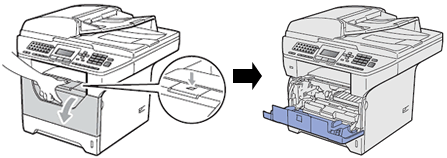
- Нажмите клавишу Очистить/Назад на панели управления.
ПРИМЕЧАНИЕ: расположение клавиш на панели управления может различаться в зависимости от модели устройства, но клавиша Очистить/Назад справа от дисплея, как показано на рисунке.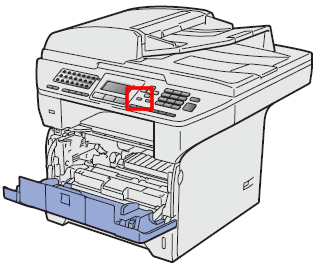
- Нажмите кнопку 1, чтобы сбросить счётчик фотобарабана.
- Когда на устройстве отобразится сообщение Принято, закройте переднюю крышку.
Компания Brother настоятельно рекомендует использовать только оригинальные фотобарабаны и/или тонер-картриджи Brother (фотобарабаны и тонер-картриджи, произведённые компанией Brother Industries, Ltd.); каждый лазерный принтер Brother специально разработан для работы с определёнными температурами, которые точно соответствуют индивидуальному составу каждого тонера. Каждая деталь устройства Brother разработана для совместной работы друг с другом для обеспечения качества и надёжности. Использование неоригинальных расходных материалов Brother может повлиять на работу механизмов устройства, качество печати и надёжность устройства. Гарантия Brother не распространяется на любые неисправности, вызванные использованием фотобарабанов, тонер-картриджей и тонера сторонних производителей.
Если сообщение об ошибке продолжает отображаться, обратитесь в службу технической поддержки Brother (см. «Контакты«).
Связанные модели
DCP-8070D, DCP-8085DN, MFC-8370DN, MFC-8880DN
Отзывы о материалах
Чтобы помочь нам улучшить поддержку пользователей, просим вас поделиться своим мнением, ответив на вопросы ниже.
*Представленная на сайте информация носит исключительно информационный характер и ни при каких обстоятельствах не может быть истолкована иначе.
Продавец оставляет за собой право изменения цен на картриджи и другие расходные материалы без предварительного уведомления. Данный информационный ресурс не является публичной офертой в соответствии
со статьей 437 (п.2) ГК РФ. Наличие и стоимость товаров уточняйте по телефону. Все используемые на нашем сайте логотипы, товарные знаки и торговые марки несут
только информационный характер и принадлежат их законным владельцам.
Обратите внимание: цена в интернет-магазине актуальна только при заказе через интернет-магазин. Стоимость этого же товара в розничной сети может отличаться от цены в интернет-магазине.
Checking the remaining life of
parts
You can see the remaining life of the
machine’s drum unit and periodic
maintenance parts on the LCD.
a
Press Menu, 6, 7.
b
Press a or b to choose 1.Drum,
2.Fuser, 3.Laser, 4.PF kit MP,
5.PF kit 1 or 6..PF Kit 2
Press OK.
1
PF Kit 2 appears only when the optional
LT-5300 tray is installed.
c
Press Stop/Exit.
Troubleshooting and routine maintenance
Reset
C
The following reset functions are available:
1 Network
You can reset the print server back to its
default factory settings such as the
password and IP address information.
2 All Settings
You can reset all the machine settings
back to the settings that were set at the
1
.
factory.
Brother strongly recommends you use this
operation when you dispose of the
machine.
Note
Unplug the interface cable when you reset
All Settings.
How to reset
a
Press Menu, 1, 8.
b
Press a or b to choose 1.Network or
2.All Settings.
Press OK.
c
Press a or b to choose 1.Reset or
2.Exit.
Press OK.
d
If you chose 1.Reset in step c, you
will be asked to reboot the machine.
Press a or b to choose 1.Yes or 2.No.
Press OK.
If you choose 1.Yes, the machine will
begin the Restart.
Note
You can also reset the Network settings
by pressing Menu, 5, 0.
C
C
C
101

Press Menu, 1, 8.
Reset
The following reset functions are available:
1Network
You can reset the print server back to its default factory settings such as the password and IP address information.
2All Settings
You can reset all the machine settings back to the settings that were set at the factory.
Brother strongly recommends you use this operation when you dispose of the machine.
 Note
Note
Unplug the interface cable when you reset All Settings.
How to reset
a
b Press a or b to choose 1.Network or
2.All Settings. Press OK.
c Press a or b to choose 1.Reset or
2.Exit. Press OK.
d If you chose 1.Reset in step c, you will be asked to reboot the machine. Press a or b to choose 1.Yes or 2.No. Press OK.
If you choose 1.Yes, the machine will begin the Restart.
 Note
Note
You can also reset the Network settings by pressing Menu, 5, 0.
102
Packing and shipping the machine
 CAUTION
CAUTION
Make sure that the machine has fully cooled down by leaving it disconnected from the power for at least 30 minutes before packing.
When you transport the machine, use the packing materials that came with your machine. If you do not pack the machine correctly, you could void your warranty.
a Turn off the machine.
b Unplug all the cables and AC power cord from the machine.
c Push the Scanner Lock Lever down to lock the scanner. This lever is located on the left of the scanner glass.
 IMPORTANT
IMPORTANT
Damage caused to your machine by failure to lock the scanner before packing and shipping may void your warranty.
d Press the front cover release button and open the front cover.
e Take out the drum unit and toner cartridge assembly. Leave the toner cartridge installed in the drum unit.
HL-1110R, HL-1112R, HL-1210WR, HL-1212WR
При открытой передней крышке, нажмите четыре раза кнопку «Питание», закройте крышку, убедитесь, что светодиод «Ошибка» больше не горит.
HL-2030R, HL-2035R, HL-2040R, HL-2070R
При открытой передней крышке, нажмите и удерживайте кнопку «Go» в течение 4 секунд, пока не загорятся все светодиоды. Когда загорятся все четыре светодиода, отпустите кнопку «Go». Закройте переднюю крышку, убедитесь, что светодиод «Drum» больше не горит.
HL-2130R, HL-2132R, HL-2240DR, HL-2240R, HL-2250DNR
При открытой передней крышке, нажмите и удерживайте кнопку «Go» в течение 4 секунд, пока не загорятся все светодиоды. Когда загорятся все четыре светодиода, отпустите кнопку «Go». Закройте переднюю крышку, убедитесь, что светодиод «Drum» больше не горит.
HL-2140R, HL-2150NR, HL-2170WR
При открытой передней крышке, нажмите и удерживайте кнопку «Go» в течение 4 секунд, пока не загорятся все светодиоды. Когда загорятся все четыре светодиода, отпустите кнопку «Go». Закройте переднюю крышку, убедитесь, что светодиод «Drum» больше не горит.
DCP-1510R, DCP-1512R, DCP-1610WR, DCP-1612WR
1. Нажмите «Меню».
2. С помощью кнопок со стрелками выберите «Информация об устройстве». Нажмите «ОК».
3. С помощью кнопок со стрелками выберите «Сброс фотобарабана». Нажмите и удерживайте «ОК» в течение 3 секунд.
4. Нажмите стрелку вверх, чтобы сбросить счётчик фотобарабана.
5. Нажмите «Стоп/Выход».
DCP-7010R, DCP-7025R
При открытой передней крышке, нажмите «Опции», появится сообщение «Replace Drum?», для подтверждения установки нового фотобарабана нажмите стрелку вверх. Когда на дисплее появится сообщение «Принято», закройте переднюю крышку.
DCP-7030R, DCP-7040R, DCP-7045NR, DCP-7055R, DCP-7055WR, DCP-7057R, DCP-7057WR, DCP-7060DR, DCP-7065DNR, DCP-7070DWR
При открытой передней крышке, нажмите «Очистить/назад», появится сообщение «Replace Drum?», для подтверждения установки нового фотобарабана нажмите стрелку вверх. Когда на дисплее появится сообщение «Принято», закройте переднюю крышку.
DCP-8020, DCP-8025D, DCP-8040, DCP-8045D, DCP-8065DN, DCP-8070D, DCP-8085DN
При открытой передней крышке, нажмите «Очистить/назад», появится сообщение «Замен. барабан? 1.Да 2.Нет», для подтверждения установки нового фотобарабана нажмите «1». Когда на дисплее появится сообщение «Принято», закройте переднюю крышку.
DCP-L2500DR, DCP-L2520DWR, DCP-L2540DNR
При открытой передней крышке, нажмите и удерживайте «OK» в течение 2 секунд, появится сообщение «Replace Drum?», для подтверждения установки нового фотобарабана нажмите стрелку вверх. Когда на дисплее появится сообщение «Принято», закройте переднюю крышку.
DCP-L2560DWR
1. Нажмите «Отмена» (пиктограмма «крестик»), чтобы убрать сообщение об ошибке.
2. Нажмите «Настройки» (пиктограмма «ключ и отвёртка»), выберите «Все настройки» => «Информация об устройстве» => «Ресурс деталей».
3. Нажмите и удерживайте кнопку «#» («решётка»), пока сообщение на ЖК-дисплее не изменится.
4. Нажмите «Фотобарабан».
5. Нажмите «Да».
6. Нажмите «Начальный экран» (пиктограмма «домик»).
FAX-2825R, FAX-2920R
При открытой передней крышке, нажмите «Опции», появится сообщение «Replace Drum?», для подтверждения установки нового фотобарабана нажмите «1». Когда на дисплее появится сообщение «Принято», закройте переднюю крышку.
FAX-2845R, FAX-2940R
При открытой передней крышке, нажмите «Очистить/назад», появится сообщение «Replace Drum?», для подтверждения установки нового фотобарабана нажмите «1». Когда на дисплее появится сообщение «Принято», закройте переднюю крышку.
MFC-1810R, MFC-1815R, MFC-1912WR
1. Нажмите «Меню».
2. С помощью кнопок со стрелками выберите «Информация об устройстве». Нажмите «ОК».
3. С помощью кнопок со стрелками выберите «Сброс фотобарабана». Нажмите и удерживайте «ОК» в течение 3 секунд.
4. Нажмите стрелку вверх, чтобы сбросить счётчик фотобарабана.
5. Нажмите «Стоп/Выход».
MFC-7320R, MFC-7360NR, MFC-7440NR, MFC-7840WR, MFC-7860DWR
ри открытой передней крышке, нажмите «Очистить/назад», появится сообщение «Replace Drum?», для подтверждения установки нового фотобарабана нажмите «1». Когда на дисплее появится сообщение «Принято», закройте переднюю крышку.
MFC-7420R, MFC-7820NR
При открытой передней крышке, нажмите «Опции», появится сообщение «Replace Drum?», для подтверждения установки нового фотобарабана нажмите «1». Когда на дисплее появится сообщение «Принято», закройте переднюю крышку.
MFC-8370DN, MFC-8420, MFC-8440, MFC-8820D, MFC-8840D, MFC-8840DN, MFC-8860DN, MFC-8880DN
При открытой передней крышке, нажмите «Очистить/назад», появится сообщение «Замен. барабан? 1.Да 2.Нет», для подтверждения установки нового фотобарабана нажмите «1». Когда на дисплее появится сообщение «Принято», закройте переднюю крышку.
MFC-L2700DWR
Сброс ошибки фотобарабана—
При открытой передней крышке, нажмите и удерживайте «OK» в течение 2 секунд, появится сообщение «Replace Drum?», для подтверждения установки нового фотобарабана нажмите «1». Когда на дисплее появится сообщение «Принято», закройте переднюю крышку.
Сброс счетчика тонера—
1) 5 секунд удерживаем кнопку «Очистить»
2) 5 секунд удерживаем кнопку «Меню»
3) Жмем стрелку вверх пока на экране не появится сообщение «Сброс счетчика TNR-STR A»
4) Нажимаем «Ок»
5) Для сброса нажимаем цифру «1»
6) Для выхода жмём кнопку «Стоп/Выход»
7) Всё готово!
Продолжаем наслаждаться своим МФУ!)
MFC-L2720DWR, MFC-L2740DWR
1. Нажмите «Отмена» (пиктограмма «крестик»), чтобы убрать сообщение об ошибке.
2. Нажмите «Настройки» (пиктограмма «ключ и отвёртка»), выберите «Все настройки» => «Информация об устройстве» => «Ресурс деталей».
3. Нажмите и удерживайте кнопку «#» («решётка»), пока сообщение на ЖК-дисплее не изменится.
4. Нажмите «Фотобарабан».
5. Нажмите «Да».
6. Нажмите «Начальный экран» (пиктограмма «домик»).
HL-5140, HL-5150D, HL-5170DN, HL-5240, HL-5250DN, HL-5340D, HL-5350DN, HL-5350DNLT, HL-5370DW
При открытой передней крышке, нажмите и удерживайте кнопку «Go» в течение 4 секунд, пока не загорятся все светодиоды. Когда загорятся все четыре светодиода, отпустите кнопку «Go». Закройте переднюю крышку, убедитесь, что светодиод «Drum» больше не горит.
HL-5270DN, HL-5470DW
При открытой передней крышке, нажмите и удерживайте кнопку «Go», пока на дисплее не появится сообщение «DRUM CLEAR», затем отпустите кнопку «Go» и закройте переднюю крышку.
HL-5440D, HL-5450DN
При открытой передней крышке, нажмите и удерживайте кнопку «Go» в течение 4 секунд, пока не загорятся все светодиоды. Когда загорятся все шесть светодиодов, отпустите кнопку «Go». Закройте переднюю крышку, убедитесь, что светодиод «Drum» больше не горит.
HL-6050, HL-6050D, HL-6050DN, HL-6180DW
При открытой передней крышке, нажмите и удерживайте кнопку «Go», пока на дисплее не появится сообщение «DRUM CLEAR», затем отпустите кнопку «Go» и закройте переднюю крышку.
HL-L2300DR
Сброс счетчика фотобарабана (Drum)
1. Откройте переднюю крышку.
2. Нажмите кнопку «Питание». Не закрывайте крышку на этом этапе.
3. Нажмите и удерживайте кнопку «Go» в течение 4 секунд, пока не загорятся все светодиоды. Как только загорятся все четыре светодиода, отпустите кнопку «Go».
4. Закройте переднюю крышку.
5. Убедитесь, что светодиод «Drum» больше не горит.
Сброс счетчика тонера
1. При включенном принтере откройте переднюю крышку и оставьте ее открытой.
2. Выключите принтер.
3. Нажмите кнопку «Go» и, удерживая ее в нажатом положении, включите принтер.
4. При этом загорятся три индикатора кроме индикатора «Ready»
5. Через 3 секунды отпустите кнопку «Go».
6. Затем нажмите кнопку «Go» 10 раз подряд. При каждом нажатии загорается зеленым индикатор «Ready».
7. Делаем паузу, при этом загорятся три верхних индикатора.
Затем нажимаем кнопку «Go» еще 5 раз. Индикаторы помигают, закрываем переднюю крышку и через некоторое время загорится индикатор готовности «Ready».
Ваш принтер Brother HL L2300 готов к работе.
HL-L2340DWR, HL-L2360DNR, HL-L2365DWR
1. Откройте переднюю крышку.
2. Нажмите кнопку «Питание». Не закрывайте крышку на этом этапе.
3. Нажмите и удерживайте кнопку «OK» в течение 2 секунд, пока на дисплее не появится сообщение «Фотобарабан», а затем нажмите «OK».
4. Нажмите стрелку вверх, чтобы отобразить пункт «Сброс», и сбросьте счётчик фотобарабана.
5. Закройте переднюю крышку.

Press Menu, 1, 8.
Reset
The following reset functions are available:
1Network
You can reset the print server back to its default factory settings such as the password and IP address information.
2All Settings
You can reset all the machine settings back to the settings that were set at the factory.
Brother strongly recommends you use this operation when you dispose of the machine.
 Note
Note
Unplug the interface cable when you reset All Settings.
How to reset
a
b Press a or b to choose 1.Network or
2.All Settings. Press OK.
c Press a or b to choose 1.Reset or
2.Exit. Press OK.
d If you chose 1.Reset in step c, you will be asked to reboot the machine. Press a or b to choose 1.Yes or 2.No. Press OK.
If you choose 1.Yes, the machine will begin the Restart.
 Note
Note
You can also reset the Network settings by pressing Menu, 5, 0.
102
Packing and shipping the machine
 CAUTION
CAUTION
Make sure that the machine has fully cooled down by leaving it disconnected from the power for at least 30 minutes before packing.
When you transport the machine, use the packing materials that came with your machine. If you do not pack the machine correctly, you could void your warranty.
a Turn off the machine.
b Unplug all the cables and AC power cord from the machine.
c Push the Scanner Lock Lever down to lock the scanner. This lever is located on the left of the scanner glass.
 IMPORTANT
IMPORTANT
Damage caused to your machine by failure to lock the scanner before packing and shipping may void your warranty.
d Press the front cover release button and open the front cover.
e Take out the drum unit and toner cartridge assembly. Leave the toner cartridge installed in the drum unit.
Обязательно наступает момент, когда в картридже лазерного принтера заканчиваются красящий порошок – тонер. Тогда на экране печатающего устройства пишет уведомления, что нет тонера, нужно сделать замену. Это значит, что требуется заправка картриджа новым порошком или замена картриджа на новый.
Чаще делается именно заправка, так как покупка картриджа может вылиться в треть и даже половину стоимость всего принтера или многофункционального устройства (МФУ). Но после заправки, даже когда картридж полон, принтер все равно будет писать, что закончился тонер. В таком случае потребуется сделать сброс счетчика тонера Brother, чтобы обнулить информацию в чипе о количестве распечатанных страниц.
Содержание
- Необходимость в сбросе
- Когда сбрасывать счетчик нельзя
- Важная дополнительная информация
- Как обнулить принтер через меню
- Ручное обнуление счетчика Brother
- Модели с картриджами TN-1075
- Картриджи TN-2280, TN-2290
- Другие рабочие способы
- Как сбросить принтеры разных моделей
- МФУ Brother MFC-7860DWR
- Принтеры Brother HL- L5100DN, L5200DW, L6200DW, L6250DN, L6250DW
- Цветной Brother HL-3140CW, HL-3150CDN, HL-3170CDW
- Brother HL-2035R
- Brother HL-2240, 2130, 2220, 2230, 2240, 2250DN, 2270DW, 2275DW
- Brother MFC-L2720DWR, L2740DWR
- Brother DCP-1602R, 1610WR, 1612WR, 1623WR
Необходимость в сбросе
Стоит рассмотреть принцип, по которому счетчик подсчитывает оставшееся количество тонера. В зависимости от объема картриджа, заводской или очередной заправки может хватить на разное число отпечатанных страниц.
Например, обычного картриджа хватит на тысячу листов. После того как принтер пропечатает тысячу страниц, чип поймет, что тонера больше нет, и заблокирует печать. А на экране появится соответствующее уведомление.
На практике учет не совсем корректный, так как по умолчанию чип считает, что лист будет заполнен полностью при печати. Значит, что, если распечатать тысячу альбомных листов только на 30%, то в картридже должно остаться еще 70% тонера. Но принтер все равно покажет, что закончился порошок и следует выполнить заправку. В действительности же тонер еще будет оставаться и материала может хватить для печати многих страниц.

Вот почему принтер Brother пишет «Замените тонер», но краска есть. Если меню на английском, то увидите надпись «Replace Toner». Особенно актуален описанный момент после заправки. Человек пополняет картридж новым тонером, собирает аппарат, а ему все равно будет показывать сообщение о закончившемся тонере.
Единственный выход из ситуации – сбросить счетчик тонера в принтере Brother.
Обнуление картриджа возможно двумя способами:
- через интерфейс МФУ или принтера, если аппарат оснащен полноценным экраном управления;
- можно обнулить счетчик вручную.
Когда сбрасывать счетчик нельзя
Категорически запрещено убирать блокировку, если точно знаете, что тонера в тубе картриджа действительно нет. Одна из функций блокировки – защита принтера, поэтому, если закончите сброс и начнете печатать на пустом картридже, можете привести к неисправности.
Производители печатающей техники утверждают, что внедрение чипов (счетчиков) сделано для того, чтобы пользователи заправлялись тонером только в сертифицированных сервисах оригинальными расходными материалами. Но в действительности это больше похоже на попытку увеличить прибыль компании за счет продаж оригинальных картриджей, вместо перезаправки.
Важная дополнительная информация
Кроме тонера, в лазерном аппарате износу подвержен фотобарабан. Это трубка с синим или зеленым фоточувствительным покрытием, которая конструктивно находится на одной из частей картриджа.

Фотовал принимает непосредственное участие в переносе информации с электронного документа на бумагу. Деталь вращается, имеет конечный ресурс, покрытие изнашивается, поэтому вал тоже нуждается в замене. Но, как и в случае с тонером, барабан может отработать гораздо больше отпечатков, чем изначально заложено. Барабан меняется намного реже, но после замены или при «заполнении» счетчика, тоже нужно сбрасывать.
Второй момент касается результата от проведенной процедуры сброса.
Обнуление счетчика на картридже может закончиться успешно не с первой попытки, особенно если делаете ручной сброс. Поэтому повторяйте действия до тех пор, пока счетчик не будет сброшен (на дисплее не будет писать ошибку или мигать индикация).
Как обнулить принтер через меню
Обычно МФУ от компании Brother оснащены экраном, который показывает ошибки и помогает выполнять базовые действия по обслуживанию и управлению устройством. Так, через меню дисплея доступна и операция сброса, как чипа на картридже, так и барабана.
Сначала покажем процедуру программного (системного) сброса с помощью кнопок на панели управления для популярной модели Brother DCP-7057R. Эта же инструкция поможет убрать ошибку с экрана на устройствах, которые работают с картриджами TN-2235, TN-2275, TN-2290, TN-2090, TN-2080.
- Включите аппарат кнопкой на корпусе. Дождитесь окончания подготовки устройства к печати, механизм должны прекратить шуметь.
- Откройте крышку спереди, на экране должно появиться соответствующее предупреждение.

- Нажмите на кнопку с обозначением стрелки назад и названием «Очистить».

- Сразу нажмите кнопку «Старт».

- По очереди нажмите кнопки, сначала «Вверх» (+), а потом «Вниз» (-). На дисплее в итоге отобразятся два нуля «00». Подтвердите сброс нажатием на центральную кнопку «OK».
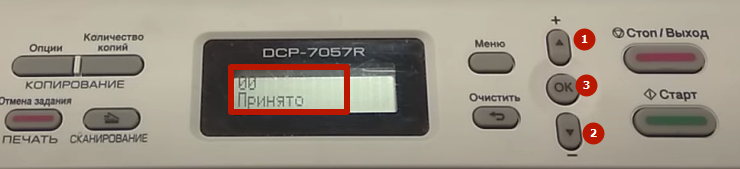
- Можете закрыть крышку и проверить результат работы. На экране через небольшое время покажет ресурс картриджа – 100%.

Если нужно убрать предупреждение о фотобарабане, тогда на шаге 4 необходимо нажать «+».
Также можно убедиться в успешном обнулении фотобарабана. Для этого перейдите в меню, далее зайдите в раздел «Информация об устройстве» и пролистайте до пункта «Состояние барабана», кликните «OK». Удовлетворительным считается, если напишет «Осталось: 100%».
Подразумевает ручное вмешательство в конструкцию принтера.
Ручную обнуляющую процедуру лучше применять, если программная оказался безрезультатной, или это единственный вариант убрать ошибку.
Для сброса страниц на принтерах фирмы Brother монтируется флажок. Инструкция зависит от модели МФУ или одиночного принтера. Но в целом есть две основные модификации устройств – картридж вынимается спереди или сверху.
Суть всех способов заключается в имитации вращения шестерни, которая зацепляет флажок при движении.
Модели с картриджами TN-1075
Оригинальный стартовый картридж, который при покупке стоит в следующих моделях МФУ и лазерных черно-белых принтерах: HL-1110R, HL-1112R, HL-1210WR, HL-1212WR, DCP-1510R, DCP-1512R, DCP-1610WR, DCP-1612WR, MFC-1810R, MFC-1815R, MFC-1912WR.
Инструкция по сбросу Brother перечисленных выше моделей одинакова:
- Выключите печатающий агрегат с кнопки.
- Откройте переднюю или верхнюю крышку. На МФУ сначала придется поднять сканирующий узел.
- Выньте картридж с устройства, потянув за ручку.
- Отделите драм-картридж от тонер-картриджа. Первый вставьте обратно в аппарат.
- В левой части будет виден черный флажок.

- Просуньте руку через лоток, пальцем нажмите и удерживайте флажок.

- Закройте крышку сверху, не убируя руку и палец с флажка.
- Кнопкой запустите принтер.
- Дождитесь начала вращения механизмов.
- Сразу отожмите флажок и через секунду снова нажмите, не делая удержания.
- Еще раз отпустите и нажмите, но уже не отпускайте. Удерживать придется до окончания вращения валов.
- Если все прошло удачно, то индикатор с восклицательным знаком перестанет мигать.
- Достаньте драм-картридж, соедините с другой частью и верните в принтер.
- Опустите крышку, вставьте листок бумаги, распечатайте тестовый лист, чтобы убедиться в положительном сбросе.
Если никак не получается скинуть счетчик тонера, попробуйте вместо двухразового нажатия флажка, сделать только один раз. То есть после запуска вращения отпустите флажок и через секунду зажмите до остановки механизмов.
Картриджи TN-2280, TN-2290
Подходит для Brother HL-2130R, HL-2132R, DCP-7057R, DCP-7057WR, DCP-7055R, DCP-7060DR, DCP-7065DNR, DCP-7070DWR.
- Откройте фронтальную крышку.
- Движением на себя выньте весь картридж.
- Отсоедините тонер-тубу от драм-картриджа.
- Часть с фоточувствительным валом вставьте в принтер.
- Крышка с левой стороны связана с внутренней частью принтера небольшим пластиковым рычажком, который нужно отсоединить от крышки и задвинуть внутрь аппарата.
- На корпусе справа есть небольшой прорез, за которым расположен датчик закрытия крышки. Требуется «обмануть» систему принтера, засунув спичку, тонкую отвертку или стержень от шариковой ручки.

- Аппарат должен начать гудеть. Сначала может заработать только вентилятор, а уже потом закрутятся валы, об этом узнаете из-за увеличенного шума.
- Необходимо дождаться именно вращения валов и 2 раза нажать флажок.
Нажатия делаются с умеренной скоростью, а не как можно быстрее. Нужно соблюсти темп примерно 2 секунды на полное движение флажка. Последнее нажатие требуется удерживать, не отпуская до полной остановки валов.
Если есть проблемы с доступом к флажку рукой, можно воспользоваться отверткой и фонариком.
- Возвращаем рычаг на место, высовываем драм-картридж, соединяемся с порошковой частью и вставляем в устройство.
- Закрываем крышку, дожидаемся готовности аппарата и пробуем распечатать. Писать о необходимости замены больше не должно.
Выполнение описанной инструкции требует сноровки. Пробуйте повторять шаг 8 до тех пор, пока сброс не закончится успешно.
Другие рабочие способы
Если алгоритм выше никак не срабатывает, попробуйте использовать другие способы, чтобы сброс удался.
Попробуйте сначала зажать флажок, а потом активировать датчик крышки. А после того как начнется работа механизмов, флажок отпускаете и нажимаете, и так дважды. Второе нажатие нужно удержать до окончательной остановки.
У некоторых пользователей получаться сбросить только с соблюдением исходного состояния флажка, в котором последний находится при находящемся внутри картридже.
Исходной считается позиция, при которой флажок немного отклонен от дальнего края и расположен практически вертикально.

После, нужно выключить и выключить устройство с кнопки, соблюдая при этом исходное положение.
Если пишет ошибку картриджа, значит, положение выбрано неправильно.
Как только увидите, что валы завращались, не спеша, прислоните флажок к дальнему краю, потом к ближнему и вернитесь в начальное положение.
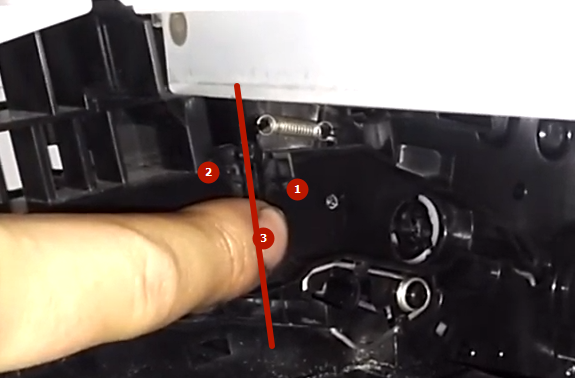
Суммарно на все движение должно уйти примерно 3-секунды.
Новичку довольно сложно соблюсти необходимый для обнуления интервал, поэтому нужно попробовать много раз.
Чтобы максимально правильно понять суть, смотрите видео ниже.
Как сбросить принтеры разных моделей
Ниже предоставлены пошаговые инструкции, как сбросить сообщения о замене фотобарабана или тонера.
Если вашей модели нет в списке, пишите в комментариях, постараюсь в ближайшее время дополнить материал.
МФУ Brother MFC-7860DWR
В сбросе аппарат нуждается, если на табло высвечивает одну из надписей: «Замените барабан», «Replace Drum». Есть два способа избавиться от сообщения.
- Включите печатающий аппарат.
- Откиньте переднюю крышку, за которой располагается картридж (находится спереди).
- На панели нажмите «Очистить/Назад» (Clear/Back).
- Согласитесь со сбросом, нажав клавишу «1».
- Появится сообщение «Accepted», после чего МФУ попросит задвинуть крышку.
Во втором способе вместо нажатия на единицу можно попробовать ввести «*00» или «00».
Принтеры Brother HL- L5100DN, L5200DW, L6200DW, L6250DN, L6250DW
Аппараты работают на картриджах TN-3480, TN-3430.
Инструкция по обнулению информации о тонере:
- Одновременно нажмите «Secure» и «Cancel».
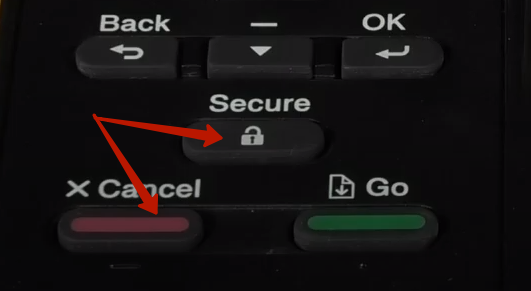
- На экране отобразится емкость тонера, до которой нужно сброситься. На выбор доступны вариант «Стандарт» (TNR-STD), «Стартовый» (TNR-STR), «Высокой емкости» (TNR-HC) и «Супер-высокой» (TNR-S.HC). Выберите свой вариант и произведите сброс, кликнув по «OK».
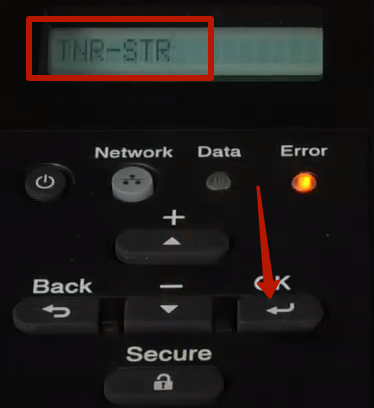
- Подтвердите обнуление, нажав на «+» (вверх). После, дисплей напишет «Принято», а после выполнения появится «Готово».

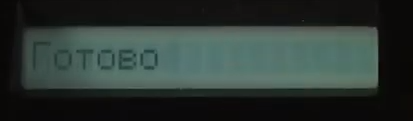
- Закрывайте лоток и печатайте.
Для сброса фотовала также сначала откройте дверцу. Зажимаете кнопку «OK» до отображения надписи «Фотобарабан».

Переходите внутрь, нажав еще раз «OK». Затем клацните стрелку «Вверх» и дождитесь, пока не проскочит сообщение «Готово».
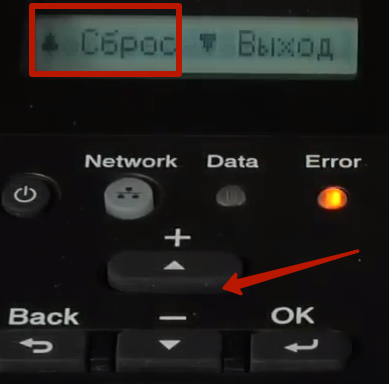
Можете закрыть дверцу и распечатать отчет, чтобы окончательно убедиться в проведенном сбросе.
Цветной Brother HL-3140CW, HL-3150CDN, HL-3170CDW
Сброс аналогичен моделям в предыдущем разделе, разница только в том, что, кроме черного картриджа, потребуется обнулять цветные. Также вместо передней необходимо приподнять верхнюю часть аппарата.
Brother HL-2035R
Сброс блока с барабаном (требуется, когда слева мигает индикация «Drum»):
- В состоянии готовности, когда горит зеленая лампочка «Ready», откройте крышку. Загорится индикатор «Error» (ошибка).
- Отключите питание тумблером сбоку с правой стороны.
- Нажмите и держите кнопку «GO». Переведите тумблер во включенное положение.
- Принтер не будет включаться, сразу засветятся все лампочки.
- Дождитесь, пока индикатор «Ready» не погаснет, отпустите «GO» и без больших пауз снова нажмите с удержанием.
- Когда загорится диод ошибки, снова отожмите «GO» и еще раз сразу зажмите. Удерживайте до момента, пока все индикаторы не будут гореть вместе.
- В завершение перестаньте держать «GO» и закройте принтер.
- Лампочка готовности будет мигать, параллельно начнется шум механизмов. После, «Ready» будет светиться постоянно.
Как сбить счетчик для модели HL-2035R вручную:
- Потребуется доступ к двум деталям – счетчику тонера и датчику дверцы, поэтому последнюю откройте.
- Загорится ошибка на корпусе.
- Возьмите два длинных предмета, например, отвертки.
- Во включенном режиме одновременно нажмите на белый счетчик сверху и датчик снизу.

- Начнется шум, и когда двигатель закрутится (станет заметно громче), быстро отпустите счетчик.

- На панели индикации должны замигать все лампочки сразу.
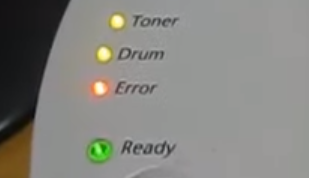
- Закройте дверку, принтер начнет подготавливаться к печати, после чего светящимся останется только индикатор режима готовности «Ready».
Разместите бумагу в лотке, нажмите три раза «GO» и выйдет лист с техническим состоянием принтера. Там можно увидеть количество сбросов.
Brother HL-2240, 2130, 2220, 2230, 2240, 2250DN, 2270DW, 2275DW
- При незакрытой крышке сделайте отключение аппарата от сети тумблером на правой стенке корпуса.
- Зажмите «Пуск» (GO) и воспользуйтесь тумблером, чтобы включить технику.
- Должны заработать все лампочки, за исключением «Ready».
- Отожмите клавишу, дважды нажмите снова. Сделайте паузу на 10 с, пока не начнут светиться диоды напротив надписей «Toner», «Drum», «Error».
- Нажмите 5 раз подряд «GO», после чего свечение «Toner» должно выключиться.
- Начнет моргать «Error» потому, что принтер не закрыт, исправьте ситуацию.
- Сброс завершен, распечатайте отчет или любой текстовый документ с компьютера.
Brother MFC-L2720DWR, L2740DWR
Представленные модели «Бразер» для управления оснащены сенсорным экраном, поэтому для сброса следует перейти в определенные пункты. Способ можно применить для Brother DCP-L5500DN.
Как обнулить ресурс фотобарабана:
- Через экран откройте «Настройки».
- Затем «Все настройки».
- Стрелкам сбоку экрана найдите и откройте подраздел «Инф. об уст-ве».
- Снова, пользуясь стрелками, доберитесь до пункта «Ресурс деталей».
- Справа от кнопок «Домой» (значок домика) и «Назад» (стрелка влево) нужно вызвать цифровую панель. Проводите пальцем, пока не отобразятся цифры.
- Запомните положение значка решетки (#), желательно для будущих действий слегка отметьте кнопку карандашом.
- Зажмите решетку минимум на 5 с, пока не отобразится «Меню сброса». Пальцем нажмите на «Фотобарабан», а далее согласитесь с заменой.
Для сброса счетчика предварительно следует, как обычно, открыть переднюю крышку. На дисплее появится предупреждение и засветится красный крестик.
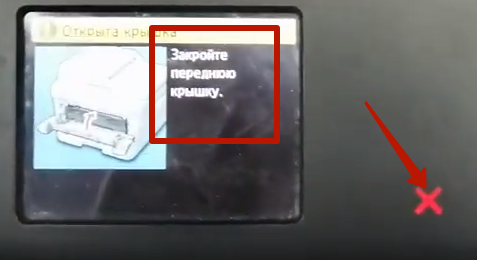
Снова воспользуйтесь удержанием решетки, пока не появится меню для обнуления. Выберите свой картридж, перейдите в него через нажатие по экрану и согласитесь с очисткой ресурса.
Brother DCP-1602R, 1610WR, 1612WR, 1623WR
- Клавишей на панели откройте «Меню».
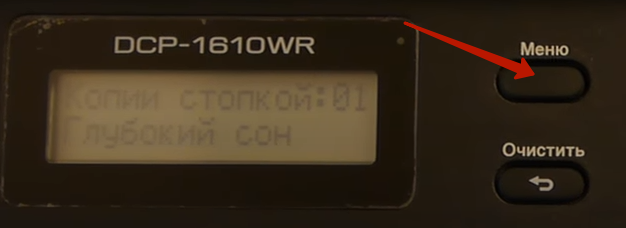
- Кнопка «плюс» и «минус» пролистайте разделы, пока не найдете «Информация об устройстве».
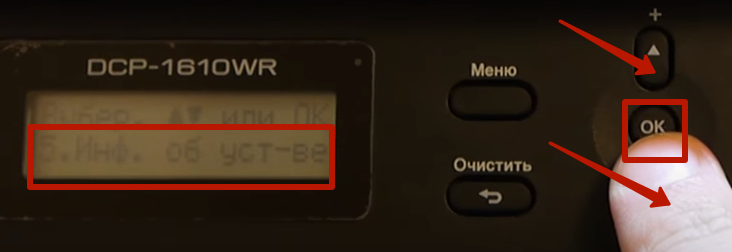
- Зайдите внутрь, отыщите и зайдите в пункт «Сброс. фотоб.».
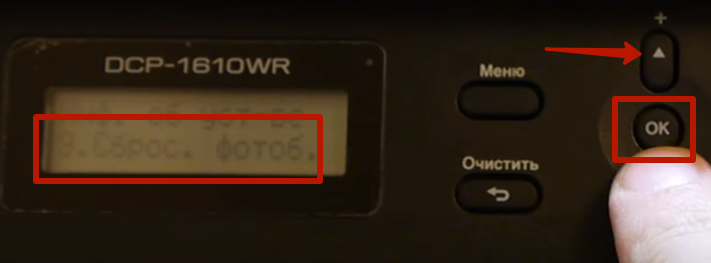
- Зажмите «OK» до появления уведомления о возможности сброса.
- Если требуется сбросить барабан, жмите «Вверх».
- Но для сброса значения тонера нажмите «Старт».

- Кнопками выставьте значение «00». Чтобы долго не листать, сначала кликните «-», затем «+».
- Подтвердите операцию, теперь уведомление перестанет показываться.
Модератор: vetal



 Добрый день!
Добрый день!
Подскажите, пожалуйста, как сбросить счетчик фьюзера на данном аппарате?
В данной теме наткнулся на инструкцию сброса для mfc-8860
viewtopic.php?p=42106
:
1. выключаешь аппарат
2. нажимаешь кнопку <menu> и удерживаешь нажатой, после включаешь аппарат.
3. попадаешь в <maintanance mode>
4. нажимаешь <88>
5. стрелками находишь <reset fuser>
6. потом нажимаешь START или ОК
можно перезагрузить аппарат.
Но подойдет ли она для моего аппарата?
-

navman
- Осматривается
-
![]()

![]() terra4spam » Пн сен 07, 2020 2:37 pm
terra4spam » Пн сен 07, 2020 2:37 pm



navman писал(а):Разобрался, как сбросить счетчики.
Нужно войти в меню, потом последовательно нажать *,2,8,6,4
Далее уже понятно что к чему.
КАК ВОЙТИ В МЕНЮ??!!!
-

terra4spam
- Осматривается
-

- Сайт
![]()

![]() Усатый Полосатый » Вт сен 08, 2020 11:34 pm
Усатый Полосатый » Вт сен 08, 2020 11:34 pm



terra4spam писал(а):Goldwater, не пиши херни.если не разбираешься!
All, Я разобрался, открыть крышку отсека для картриджа, удерживать несколько секунд звездочку. Появится меню из одного пункта и одного подпункта.
Чувак, да ты повелитель кнопки Меню 

Кто чего то хочет — ищет пути и возможности !!! Кому ничего не надо — только причины ….
-

Усатый Полосатый
- Вместо работы сидит на форуме
-

- ICQ
- Персональный альбом
![]()
-
-
Brother DCP-T500W «Замятие»
Алексей_М в форуме Принтеры струйные
- 12
- 7167
Алексей_М

Вт ноя 27, 2018 7:39 am
-
Brother DCP-T500W «Замятие»
-
-
brother DCP 7030R «ошибка барабана»
vg2804 в форуме Принтеры, МФУ, факсы, копиры формата A4
- 14
- 19558
Rexvil

Пт окт 09, 2020 8:01 am
-
brother DCP 7030R «ошибка барабана»
-
-
Brother DCP-7032 «Черный» отпечаток
nitroethanol в форуме Принтеры, МФУ, факсы, копиры формата A4
- 15
- 8938
sm1100

Пт июл 13, 2018 7:26 am
-
Brother DCP-7032 «Черный» отпечаток
-
-
BROTHER DCP-1512R ошибка «Фотобарабан !»
VIRT в форуме Принтеры, МФУ, факсы, копиры формата A4
- 1
- 3827
kvg

Чт сен 05, 2019 1:35 pm
-
BROTHER DCP-1512R ошибка «Фотобарабан !»
-
-
Ошибка «сканер заблокирован» brother mfc 7420r
Alex555k в форуме Принтеры, МФУ, факсы, копиры формата A4
- 3
- 5690
Князь

Вт сен 02, 2014 12:54 pm
-
Ошибка «сканер заблокирован» brother mfc 7420r
Вернуться в Принтеры, МФУ, факсы, копиры формата A4
Кто сейчас на форуме
Сейчас этот форум просматривают: rash4000 и гости: 38
Название:
Артикул:
Текст:
Выберите категорию:
Плотность:
Количество в упаковке:
Производитель:
Новинка:
Спецпредложение:
Результатов на странице:
« Назад
Аппараты BROTHER: сброс ошибки/сообщения счётчика тонера 26.05.2016 18:16

Аппараты BROTHER: сброс ошибки/сообщения счётчика тонера
ПРИНТЕР
1.Включите принтер.
2.Откройте переднюю крышку принтера и оставить ее пока открытой.
3.Выключите принтер.
4.Удерживая кнопку «Go/Старт» , включить принтер. Все индикаторы кроме ready должны подсвечиваться.
5.Отпустите кнопку «Go/Старт».
6.Нажмите кнопку «Go/Старт» кнопку 2 раза.
7.Сделайте небольшую паузу.
8.Нажмите кнопку «Go/Старт» кнопку 5 раз.
После чего индикатор toner должен перестать подсвечиваться.
9.Закрыть крышку принтера и перезагрузить его (выключить и включить).
МФУ
Тип Brother DCP-7057
1. Открыть переднюю крышку,
2. Очистить (кривая стрелка назад)
3. Нажать кнопку «Старт»
4. Нажимать «Стрелку» (вверх или вниз) пока не появится «00» на дисплее
5. Нажать кнопку «ОК»
6. Закрыть крышку.
Другие МФУ
1. Выключаем мфу
2. Нажимаем и держим кнопку «МЕНЮ»
3. Включаем, при этом кнопку «МЕНЮ» не отпускаем
4. Как только на дисплее мигнет надпись, отпускаем кнопку «МЕНЮ»
5. Ждем когда на дисплее появиться надпись MAINTENANCE
6. «Стрелками» выбираем пункт «81»
7. Нажимаем кнопку «OK»
8. На дисплее появляется надпись «RESET DRUM COUNT», нажимаем кнопку «СТАРТ», потом появится надпись «RESET LIFE COUNT»
9. Нажимаем кнопку «СТАРТ»
10. «Стрелками» выбираем пункт «96»
11. Нажимаем кнопку «OK»
12. Выключаем и заново включаем мфу.
В принтерах Brother HL-1110R, HL-1112R, DCP-1510R, DCP-1512R, MFC-1810R, MFC-1815R применяется картридж TN-1075

Стартовый картридж Brother TN-1075 не имеет флажка сброса. Данный флажок сброса тонера имеют только покупные, не стартовые картриджи.
Инструкция по сбросу счетчика тонера на принтере Brother HL-1110R, HL-1112R, DCP-1510R, DCP-1512R, MFC-1810R, MFC-1815R
1.достаньте из принтера тонер-картридж, оставив в аппарате только драм-картридж.(Drum unit)

2.нажмите пальцем руки на датчик сброса находящийся в принтере. Он находится в принтере с левой стороны, достать его можно через входной лоток, предварительно удалив из него всю бумагу


3. закройте крышку принтера
4. при нажатии на датчик сброса, удерживайте его до запуска двигателя принтера, не бойтесь, с рукой ничего не случится
5. после запуска двигателя отпустите датчик, и спустя 1,5-2 секунды (не более!) нажмите его вновь и удерживайте до полной остановки двигателя
6. ждем выхода принтера в состояние готовность
7. после этого установите тонер-картридж в драм-картридж.
8. Принтер обнулен и готов к печати.
ВНИМАНИЕ !!!!
Вы должны осознать – всё, что Вы делаете со своим принтером или мфу, вы делаете на свой страх и риск, и никто кроме Вас ответственности не несет!!! Ввод в сервисном меню, команд отличных от вышеизложенных, может привести к неустранимой поломке устройства, будьте предельно внимательны !!!
Пожалуйста, авторизуйтесь, чтобы оставить комментарий.
